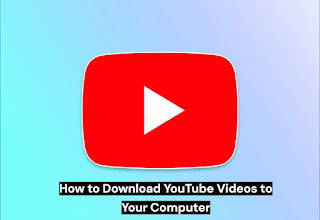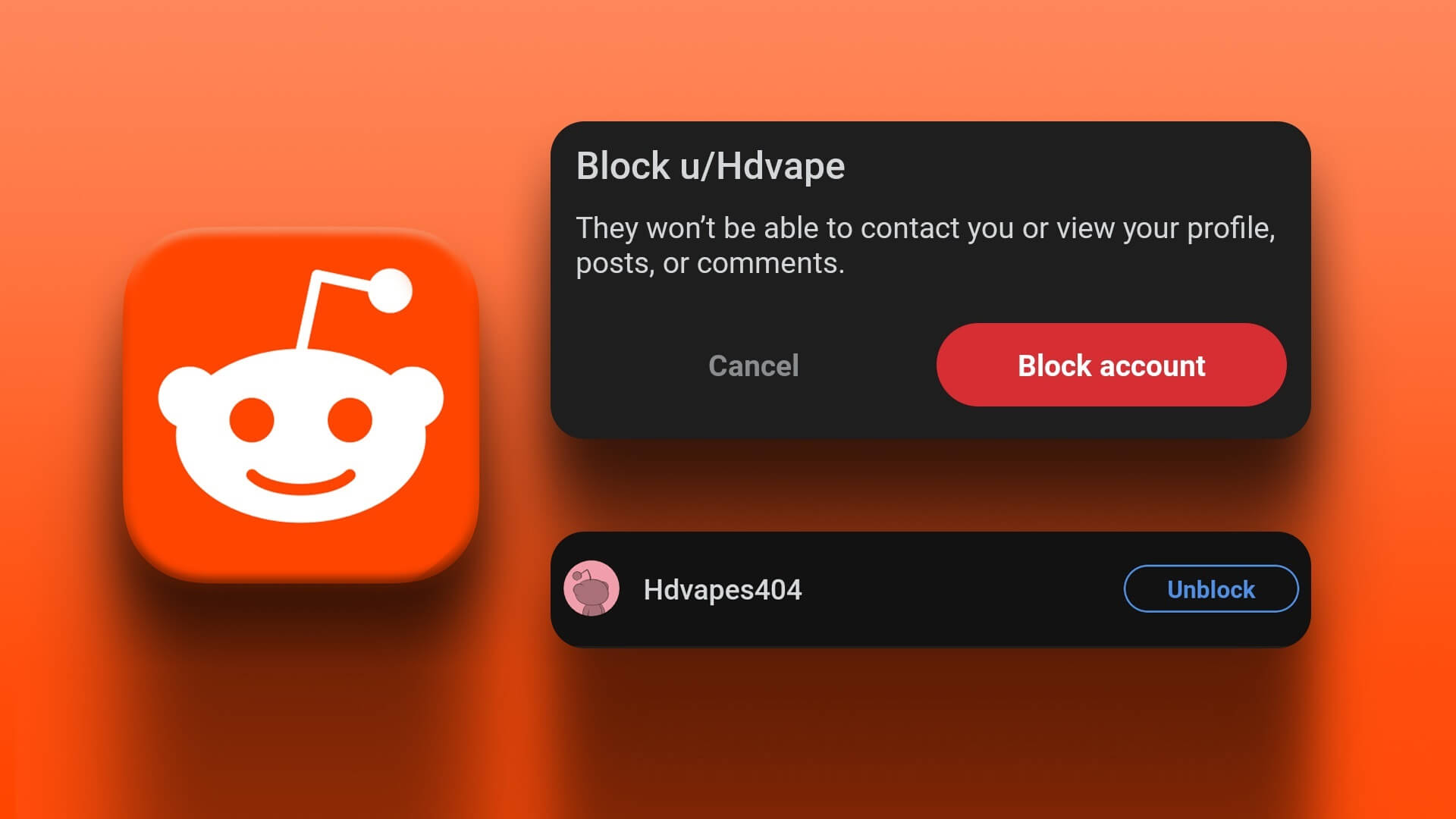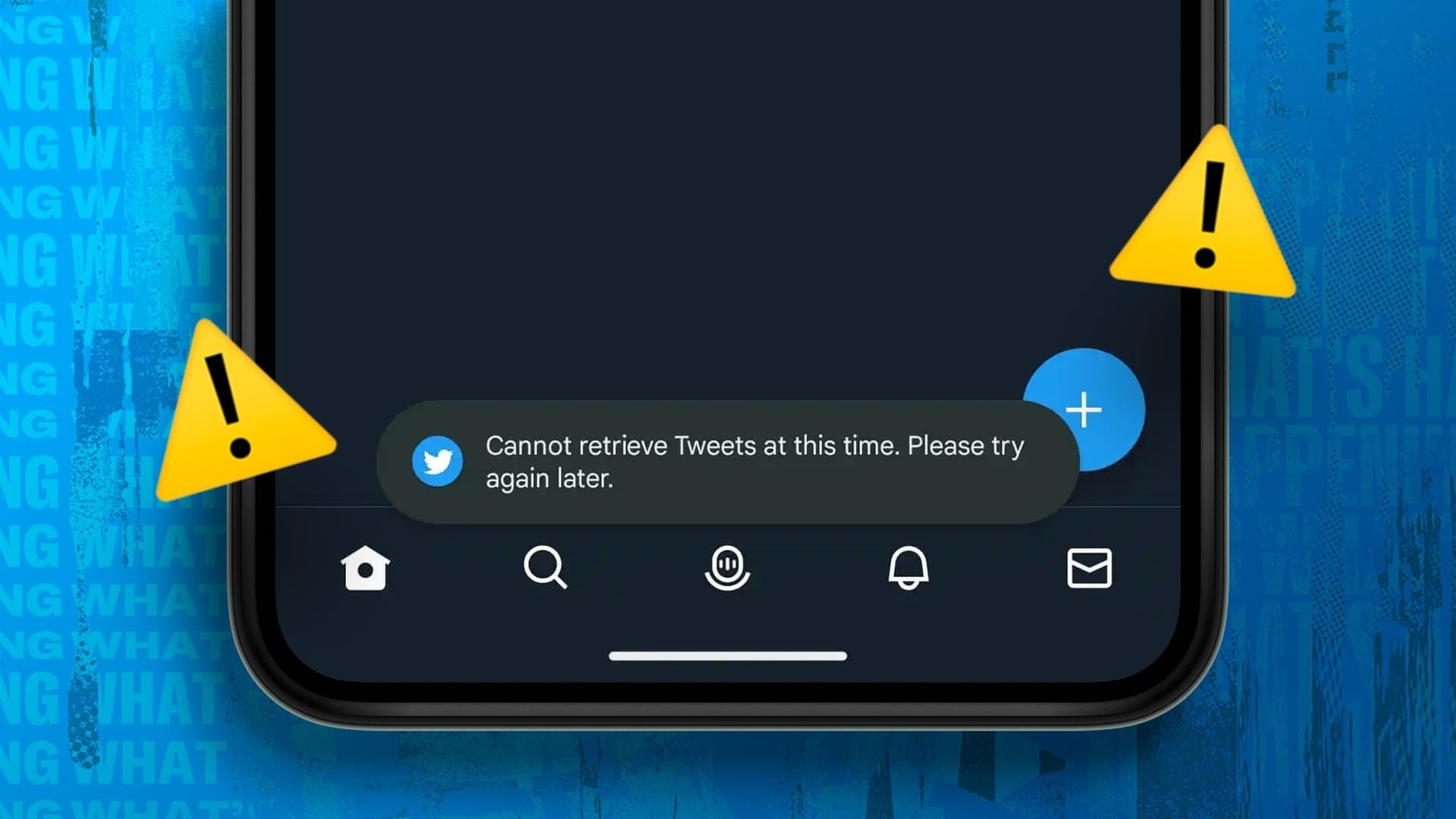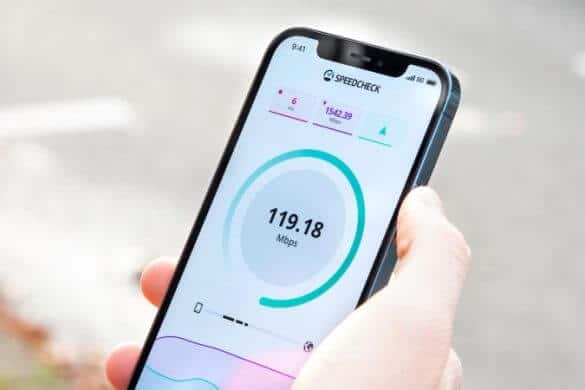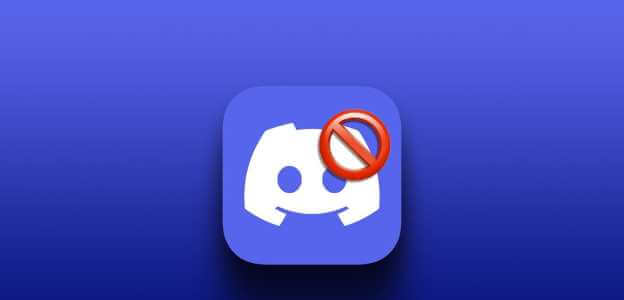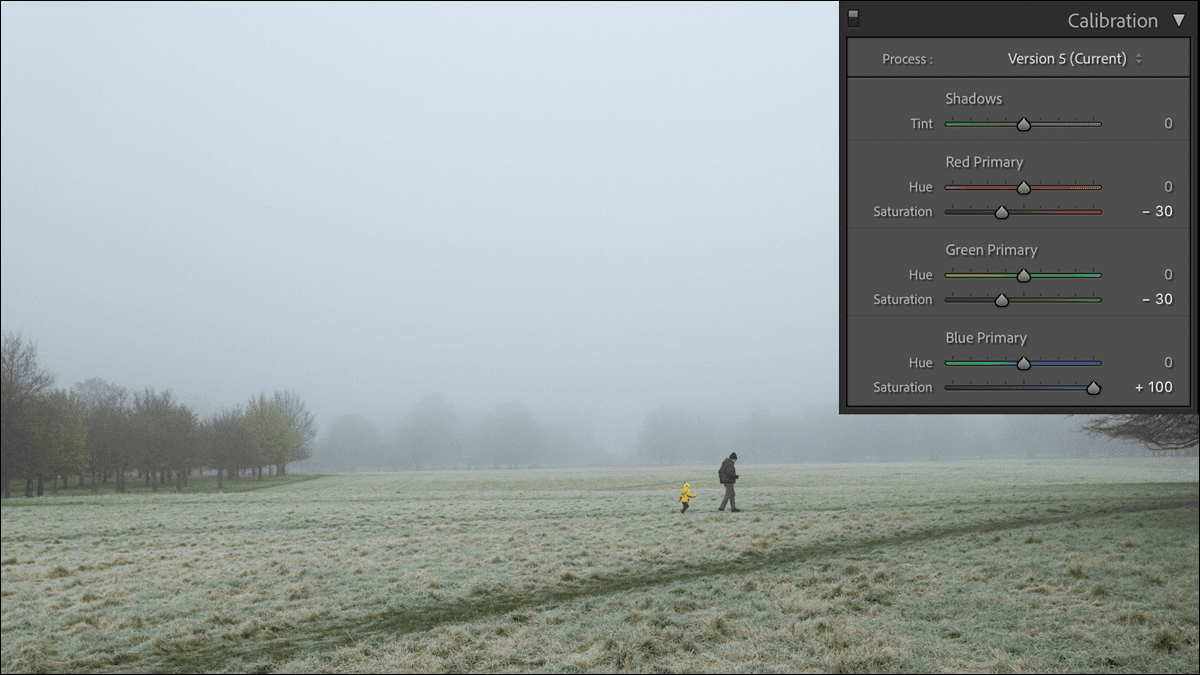Forberede Google Sheets Det ultimative regnearksværktøj for alle, der ikke ønsker at bruge Microsoft ExcelSelvom menuerne øverst giver dig adgang til det meste af funktionaliteten, er der ingen tvivl om, at tastaturgenveje vil spare dig tid. Uanset om din enhed bruger Windows, macOS eller ChromeOS, vil denne liste over tastaturgenveje hjælpe. Google Sheets Det kan hjælpe med at øge din produktivitet, så du kan blive regnearksekspert.

Udover de tastaturgenveje, der er nævnt nedenfor, kan du også bruge tastaturgenveje, der er oprettet af andre apps/virksomheder i Google Sheets. For at gøre dette skal du gå til Hjælp → Tastaturgenveje (eller bruge Ctrl+/ genvejen) og derefter aktivere Aktiver kompatible regnearksgenveje.
| Windows | MacOS | ChromeOS | Beskæftigelse |
|---|---|---|---|
| menuer | |||
| Alt + F Eller Alt + Shift + F |
Ctrl + Alternativ + F | Alt + F | Åbn menuen Filer. |
| Alt + E Eller Alt + Shift + E |
Ctrl + Alternativ + E | Alt + E | Åbn menuen Rediger. |
| Alt + V Eller Alt + Shift + V |
Ctrl + Alternativ + V | Alt + V | Åbn visningsmenuen. |
| Alt + I Eller Alt + Shift + I |
Ctrl + Alternativ + I | Alt + I | Åbn menuen Indsæt. |
| Alt + O Eller Alt + Shift + O |
Ctrl + Alternativ + O | Alt + O | Åbn menuen Format. |
| Alt + D Eller Alt + Shift + D |
Ctrl + Alternativ + D | Alt + D | Åbn datamenuen. |
| Alt + T Eller Alt + Shift + T |
Ctrl + Alternativ + T | Alt + T | Åbn menuen Værktøjer. |
| Ctrl + Alt + lighedstegn (=) | Kommando + Alternativ + Lighedstegn (=) | Ctrl + Alt + lighedstegn (=) | Åbn menuen Indsæt med markerede celler. |
| Ctrl + Alt + Minustegn (-) | Kommando + Alternativ + Minustegn (-) | Ctrl + Alt + Minustegn (-) | Åbn sletmenuen med de markerede celler. |
| Alt + M eller Alt + Shift + M | Ctrl + Alternativ + M | Alt + M. | Formularmenu (findes, når regnearket er forbundet med en formular). |
| Alt + N eller Alt + Shift + N | Ctrl + Alternativ + N | Alt+N | Åbn menuen Tilføjelser. |
| Alt+H | Ctrl + Alternativ + H | Alt+H | Åbn Hjælp-menuen. |
| Alt + A | Ctrl + Alternativ + A | Alt + A | Åbn menuen Tilgængelighed (findes, når understøttelse af skærmlæsere er aktiveret). |
| Alt + Skift + S | Alternativ + Skift + S | Ctrl + Skift + S | Åbn menuen Ark (kopiér, slet og andre arkhandlinger). |
| Ctrl + Shift + \ eller Shift + F10 | Kommando + Skift + \ eller Skift + F10 | Ctrl + Shift + \ eller Shift + F10 | Åbn kontekstmenuen. |
| Alt + / | Mulighed + / | Alt + / | Søg i menuerne. |
| Fælles aktioner | |||
| Ctrl + mellemrum | Ctrl + mellemrum | Ctrl + mellemrum | Vælg en kolonne. |
| Shift + Mellemrum | Shift + Mellemrum | Shift + Mellemrum | Vælg en række. |
| Ctrl + A eller Ctrl + Shift + Mellemrum |
Kommando + A eller Kommando + Skift + Mellemrum | Ctrl + A | Vælg alle. |
| Ctrl + Z | Command + Z | Ctrl + Z | Udfør tilbagerulningshandlingen. |
| Ctrl + Y eller Ctrl + Shift + Z eller F4 |
Kommando + Y Eller Kommando + Skift + Z eller Fn + F4 |
Ctrl + Y eller Ctrl + Shift + Z |
Gentag enhver handling. |
| Ctrl + F | Command + F | Ctrl + F | Søg i Google Sheets. |
| Ctrl + H | Kommando + Shift + H | Ctrl + H | Søg og erstat. |
| Ctrl + Enter | Kommando + Enter | Ctrl + Enter | Påfyldningsområde. |
| Ctrl + D | Kommando + D | Ctrl + D | Fyld ned. |
| Ctrl + R | Kommando + R | Ctrl + R | Fyld til højre. |
| Ctrl + S | Kommando + S | Ctrl + S | Gem manuelt. |
| Ctrl + O | Kommando + O | Ctrl + O | Åbn et nyt ark. |
| Ctrl + P | Kommando + P | Ctrl + P | Udskriv papiret. |
| Ctrl + C | Command + C | Ctrl + C | Kopiér de valgte data. |
| Ctrl + X | Command + X | Ctrl + X | Klip de valgte data. |
| Ctrl + V | Command + V | Ctrl + V | Indsæt de valgte data. |
| Ctrl+Shift+V | Kommando+Skift+V | Ctrl+Shift+V | Indsæt kun værdier. |
| Ctrl + Skråstreg ( / ) | Kommando + Skråstreg ( / ) | Ctrl + Skråstreg ( / ) | Vis tilgængelige tastaturgenveje. |
| Shift + F11 | Skift + Fn + F11 | Indsæt et nyt ark. | |
| Ctrl + Skift + F | Ctrl + Skift + F | Ctrl + Skift + F | Kompakte betjeningselementer. |
| Ctrl + Skift + K | Kommando + Shift + K | Ctrl + Skift + K | Slå inputværktøjer til/fra (tilgængelige i ikke-latinske regneark). |
| Ctrl + Alt + Shift + K | Kommando + Alternativ + Skift + K | Ctrl + Alt + Shift + K | Vælg Inputværktøjer. |
| Celleformatering | |||
| Ctrl + B | Kommando + B | Ctrl + B | Fed tekst. |
| Ctrl + U | Kommando + U | Ctrl + U | Understreg teksten. |
| Ctrl + I | Kommando + I | Ctrl + I | Gør teksten kursiv. |
| Alt+Shift+5 | Alternativ + Skift + 5 | Alt+Shift+5 | Foret igennem det. |
| Ctrl + Skift + E | Kommando + Shift + E | Ctrl + Skift + E | i midten. |
| Ctrl + Skift + l | Kommando + Skift + l | Ctrl + Skift + l | Juster til venstre. |
| Ctrl+Shift+R | Kommando + Shift + R | Ctrl+Shift+R | Højrejuster. |
| Alt+Shift+1 | Alternativ + Skift + 1 | Alt+Shift+1 | Anvend øvre grænse. |
| Alt+Shift+2 | Alternativ + Skift + 2 | Alt+Shift+2 | Anvend den rigtige grænse. |
| Alt+Shift+3 | Alternativ + Skift + 3 | Alt+Shift+3 | Anvend den nederste kant. |
| Alt+Shift+4 | Alternativ + Skift + 4 | Alt+Shift+4 | Anvend den venstre kant. |
| Alt+Shift+6 | Alternativ + Skift + 6 | Alt+Shift+6 | Fjern rammer |
| Alt + Shift + 7 eller Ctrl + Shift + 7 | Alternativ + Skift + 7 eller Kommando + Skift + 7 | Alt + Shift + 7 eller Ctrl + Shift + 7 | Anvend den ydre grænse. |
| Indsæt eller formatér | |||
| Ctrl + K | Kommando + K | Ctrl + K | Indsæt link. |
| Ctrl + Shift + Semikolon (;) | Kommando + Skift + Semikolon (;) | Ctrl + Shift + Semikolon (;) | Indtast tidspunktet. |
| Ctrl + semikolon (;) | Kommando + semikolon (;) | Ctrl + semikolon (;) | Indtast datoen. |
| Ctrl + Alt + Shift + Semikolon (;) | Kommando + Alternativ + Skift + Semikolon (;) | Ctrl + Alt + Shift + Semikolon (;) | Indtast dato og klokkeslæt. |
| Ctrl + Skift + 1 | Ctrl + Skift + 1 | Ctrl + Skift + 1 | Formatér som et decimaltal. |
| Ctrl + Skift + 2 | Ctrl + Skift + 2 | Ctrl + Skift + 2 | Formatér som tid. |
| Ctrl + Skift + 3 | Ctrl + Skift + 3 | Ctrl + Skift + 3 | Formatér som dato. |
| Ctrl + Skift + 4 | Ctrl + Skift + 4 | Ctrl + Skift + 4 | Formatér som valuta. |
| Ctrl + Skift + 5 | Ctrl + Skift + 5 | Ctrl + Skift + 5 | Formatér som en procentdel. |
| Ctrl + Skift + 6 | Ctrl + Skift + 6 | Ctrl + Skift + 6 | Eksponentielt format. |
| Ctrl + Skråstreg (\) | Kommando + Skråstreg ( \ ) | Ctrl + Skråstreg (\) | Klart format. |
| Mobilitet | . | ||
| Hjem | Fn + Venstre pil | Søgning + Venstre pil | Flyt til begyndelsen af rækken. |
| Ctrl + Home | Kommando + Fn + Venstre pil | Ctrl + Søge + Venstre pil | Flyt til starten af siden. |
| Ende | Fn + Højre pil | Søgning + Højre pil | Flyt til slutningen af rækken. |
| Ctrl + Slut | Kommando + Fn + Højre pil | Ctrl + Søge + Højre pil | Flyt til slutningen af papiret. |
| Ctrl + Tilbage | Kommando + Tilbage | Ctrl + Tilbage | Rul til den aktive celle. |
| Alt + pil ned | Alternativ + Pil ned | Ctrl + Shift + Søge + Pil ned | Gå til det næste ark. |
| Alt + Pil op | Alternativ + Pil op | Ctrl + Shift + Søge + Pil op | Gå til det forrige ark. |
| Alt + Skift + K | Alternativ + Skift + K | Alt + Skift + K | Vis liste over ark. |
| Alt + Enter | Valgmulighed + Enter | Alt + Enter | Åbn hyperlink. |
| Alt + Skift + X | Alternativ + Skift + X | Alt + Skift + X | Åbn Udforsk. |
| Ctrl + Alt + Punktum | Kommando + Alternativ + Punktum | Alt + Shift + Punktum | Gå til sidepanelet. |
| Ctrl + Alt + Skift + M | Ctrl + Kommando + Skift + M | Ctrl + Alt + Skift + M | Flyt fokus uden for regnearket. |
| Alt + Skift + Q | Alternativ + Skift + Q | Alt + Skift + Q | Skift til Hurtig sum (når et celleområde er valgt). |
| Hold Ctrl + Alt nede, tryk på E og derefter P | Hold Ctrl + Command nede, tryk på E og derefter P | Hold Ctrl + Alt nede, tryk på E og derefter P | Flyt fokus til et pop op-vindue (til links, bogmærker, billeder). |
| Ctrl + Alt + R | Ctrl + Kommando + R | Ctrl + Alt + R | Åbn rullelisten i en filtreret celle. |
| Ctrl+Alt+Shift+H | Kommando + Alternativ + Skift + H | Ctrl+Alt+Shift+H | Åbn anmeldelseshistorik. |
| Skift + Esc | Kommando + Esc | Ctrl + Esc | Luk tegneeditoren. |
| Rediger noter og kommentarer | |||
| Shift + F2 | Shift + F2 | Shift + Søgetast + 2 | Indsæt/rediger note. |
| Ctrl + Alt + M. | Kommando + Alternativ + M | Ctrl + Alt + M. | Indsæt/rediger kommentar. |
| Ctrl + Alt + Skift + A | Kommando + Alternativ + Skift + A | Ctrl + Alt + Skift + A | Åbn en diskussionstråd for kommentarer. |
| Hold Ctrl + Alt nede, tryk på E og derefter C | Hold Ctrl + Command nede, tryk på E og derefter C | Hold Ctrl + Alt nede, tryk på E og derefter C | Indtast en kommentar. |
| Hold Ctrl + Alt nede, tryk på N og derefter C | Hold Ctrl + Command nede, tryk på N og derefter C | Hold Ctrl + Alt nede, tryk på N og derefter C | Gå til den næste kommentar. |
| Hold Ctrl + Alt nede, tryk på C og derefter på C | Hold Ctrl + Command nede, tryk på P og derefter C | Hold Ctrl + Alt nede, tryk på P og derefter C | Gå til forrige kommentar. |
| R | R | R | Svar på den aktuelle kommentar. |
| J | J | J | Gå til den næste kommentar. |
| K | K | K | Gå til forrige kommentar. |
| E | E | E | Løs den aktuelle kommentar. |
| U | U | U | Afslut den aktuelle kommentar. |
| Tilføj eller rediger rækker og kolonner | |||
| Alt + I, derefter R | Ctrl + Alternativ + I, derefter R | Alt + I, derefter R | Indtast rækkerne ovenfor. |
| Ctrl + Alt + Lig med (=) | Kommando + Alternativ + Lig med (=) | Ctrl + Alt + Lig med (=) | Indsæt rækker ovenfor (vælg rækker). |
| Alt + I, derefter W eller Alt + Shift + I, derefter W | Ctrl + Alternativ + I, derefter B | Alt + I, derefter W | Indtast rækkerne nedenfor. |
| Alt + I, derefter C | Ctrl + Alternativ + I, derefter C | Alt + I, derefter C | Indsæt kolonner til venstre. |
| Ctrl+Alt+= | Kommando + Alternativ + = | Ctrl+Alt+= | Indsæt kolonner til venstre (med kolonner markeret). |
| Alt + I, derefter O | Ctrl + Alternativ + I, derefter O | Alt + I, derefter O | Indtast kolonnerne til højre. |
| Ctrl + Alt + Minus (-) | Kommando + Alternativ + Minus (-) | Ctrl + Alt + Minus (-) | Slet rækker (med markerede rækker). |
| Alt + E, derefter D | Ctrl + Alternativ + E, derefter D | Alt + E, derefter D | Slet rækker. |
| Ctrl + Alt + Minus (-) | Kommando + Alternativ + Minus (-) | Ctrl + Alt + Minus (-) | Slet kolonner (med kolonner markeret). |
| Alt + E, derefter E | Ctrl + Alternativ + E, derefter E | Alt + E, derefter E | Slet kolonner. |
| Ctrl+Alt+9 | Kommando + Alternativ + 9 | Ctrl+Alt+9 | Skjul række. |
| Ctrl + Skift + 9 | Command + Shift + 9 | Ctrl + Skift + 9 | Vis række. |
| Ctrl+Alt+0 | Kommando + Alternativ + 0 | Ctrl+Alt+0 | Skjul kolonne. |
| Ctrl + Skift + 0 | Command + Shift + 0 | Ctrl + Skift + 0 | Vis kolonne. |
| Alt + Shift + højre pil | Alternativ + Skift + Højre pil | Alt + Shift + højre pil | Gruppér rækker eller kolonner. |
| Alt + Shift + venstre pil | Option + Shift + venstre pil | Alt + Shift + venstre pil | Opdel grupper af rækker eller kolonner. |
| Alt + Shift + Pil ned | Alternativ + Skift + Pil ned | Alt + Shift + Pil ned | Udvid grupperede rækker eller kolonner. |
| Alt + Shift + Pil op | Alternativ + Skift + Pil op | Alt + Shift + Pil op | Skjul grupperede rækker eller kolonner. |
| Brug formler | |||
| Ctrl + Tilde (~) | Ctrl + Tilde (~) | Ctrl + Tilde (~) | Vis alle formater. |
| Ctrl + Skift + Enter | Kommando + Shift + Enter | Ctrl + Skift + Enter | Indtast en matrixformel. |
| Ctrl + E | Kommando + E | Ctrl + E | Skjul en udvidet matrixformel. |
| Shift + F1 | Skift + Fn + F1 | Shift + Søgetast + 1 | Vis/skjul formelinstruktioner (når du indtaster en formel). |
| F1 | fn+f1 | Søg + 1 | Fuldstændige/kombinerede formelinstruktioner (ved indtastning af en formel). |
| F4 | fn+f4 | Søg + 9 | Absolutte/relative referencer (ved indtastning af en formel). |
| F9 | fn+f9 | Slå forhåndsvisninger af formelresultater til/fra (når en formel indtastes). | |
| Ctrl + Op eller Ctrl + Ned | Ctrl + Alternativ + Op eller Ctrl + Alternativ + Ned | Ændr størrelsen på formellinjen (flyt op eller ned). | |
| Instruktioner til skærmlæsere | |||
| Ctrl + Alt + Z | Kommando + Alternativ + Z | Ctrl + Alt + Z | Slå understøttelse af skærmlæser til. |
| Ctrl + Alt + H | Kommando + Alternativ + H | Ctrl + Alt + H | Aktivér braille-understøttelse. |
| Ctrl + Alt + Skift + C. | Kommando + Alternativ + Skift + C | Ctrl + Alt + Skift + C. | Læs klummen. |
| Ctrl+Alt+Shift+R | Kommando + Alternativ + Skift + R | Ctrl+Alt+Shift+R | Læs klassen. |